реклама
Вашите данни сте вие. Независимо дали става въпрос за колекция от снимки, които сте направили, изображения, които сте разработвали, отчети, които сте написали, истории, които сте измислили, или музика, която сте събрали или композирали, тя разказва история. В съчетание с информация, която може да ви идентифицира - независимо дали е открита на лицевата страна на плика или разкрита от метаданните от онези файлове, върху които сте работили - възможно е тези, които имат нечестиви намерения, да разберат много повече за вас, отколкото вие като.
Може би повече за вас, отколкото дори сте наясно, е публично достояние.
Съставихме тези съвети за защита на данните, за да ви помогнем да се запознаете със сигурността и поверителността на данните, съхранявани на вашия компютър.
Архивиране на вашите данни

Може би най-пренебрегваният съвет за защита на данните е да си осигурите резервно копие на данните. В идеалния случай това трябва да е към отделно устройство, може би мрежово устройство, външен или подвижен твърд диск, дори облакът. Но също така трябва да сте сигурни, че знаете къде са вашите данни на първо място. В крайна сметка, ако не знаете, че имате колекция от изтегляния във временна папка или прикачени файлове по имейл, съхранявани в пощенска кутия на вашия твърд диск, няма да можете да ги архивирате.
Целта на архивирането е да имате копие на най-важните си данни в случай, че компютърът ви бъде повреден или откраднат. Резервните копия, съхранявани на външни или сменяеми носители, трябва да бъдат заключени и идеално кодирани.
Шифровайте чувствителните си данни в преносими файлове
Шифроването на данни става все по-важно, но за щастие инструментите за криптиране на вашите данни се намират по-лесно. Настолните операционни системи се доставят с естествени инструменти за криптиране, които ви позволяват да направите най-чувствителните си данни непрочетени за крадците.
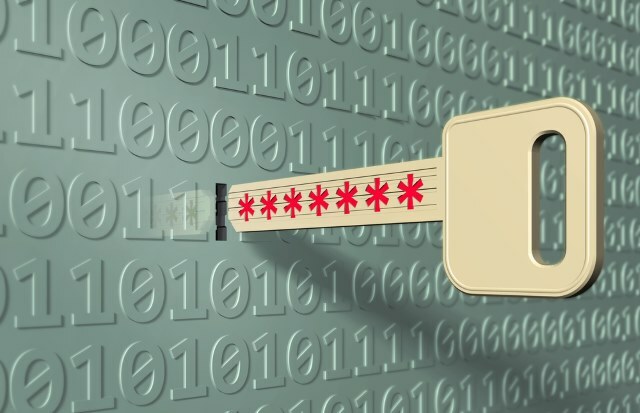
В миналото бихме препоръчали TrueCrypt за тази задача, но както може би знаете, този софтуер вече е изоставен. И така, как сега да шифровате данните си?
Най-добрият отговор е да използвате родния инструмент за криптиране на вашата операционна система. Например, Потребителите на Windows могат да използват BitLocker Безплатна поверителност на военните оценки за вашите файлове: Как работи Bitlocker [Windows]Някога чувал ли си този цитат за опит да обясни как една телевизия работи на мравка? Не ви наричам мравка, въпреки че сте трудолюбиви и се наслаждавате на случайните глътки мляко от листни въшки. Какво... Прочетете още за криптиране на обем от поне 100 MB. Чрез криптиране на USB флаш устройство с най-жизненоважните ви данни, имате преносимо, криптирано устройство за съхранение, до което можете да получите достъп на друг компютър с Windows 7 или 8, в който влизате.
Потребителите на Mac трябва да следват нашето предишно ръководство за OS X за криптиране на папки Как да защитите и шифровате вашата информация, ако вашият лаптоп получи кражба [Mac] Прочетете още , като използвате USB флаш устройство вместо вътрешен твърд диск.
Междувременно потребителите на Linux могат да използват различни инструменти за криптиране, местни или трети страни, които се различават според избраната от тях дистрибуция. Например, Ubuntu разполага с инструмента за настройка на унифициран ключ на Linux, който ви позволява да криптирате данните си на USB флаш устройство в инструмента Disk Utility.
Не забравяйте безопасно да изтриете чувствителни файлове
Изтриването на файлове, които не искате, ги премахва от операционната система, но не ги премахва от вашия твърд диск. При стандартно изтриване секцията на устройството на твърдия диск, на която се съхраняват данните, е маркирана като налична, което означава, че все още може да бъде възстановена, докато HDD секторът не бъде презаписан.

Стандартни инструменти за възстановяване Какво е възстановяване на данни и как работи?Ако някога сте претърпели голяма загуба на данни, вероятно сте се чудили как да възстановите данните - как става? Прочетете още може да възстанови загубените данни за минути. За да потвърдите, че данните са действително изтрити, ще трябва да използвате помощна програма на трета страна, която ще презаписва хранилището отново и отново, докато данните вече не могат да бъдат изтеглени.
Инструментите за родния и трети страни са достъпни за потребителите на Windows за сигурно изтрийте техните твърди дискове Как да изтриете напълно твърдия дискИма два начина да свържете твърд диск. Ето какво трябва да знаете, за да го направите бързо и лесно. Прочетете още . За Mac OS X, Disk Utility има функция за сигурно изтриване Как да преформатирате външен твърд диск без да губите всичко на негоПритеснявате се от загубата на данните на вашия повреден твърд диск? Ето как да преформатирате твърдия диск, за да можете да възстановите данните си по-късно. Прочетете още вграден. На разположение е трио от комунални услуги Потребителите на Linux да изтриват данните сигурно Как сигурно да изтриете и изтриете данни [Linux] Прочетете още на техните твърди дискове.
За съжаление, SSD устройствата никога не могат да бъдат изтрити сигурно Как сигурно да изтриете файлове от вашия HDD или SSD в WindowsЗнаете ли, че файловете никога не се изтриват? Ето защо те могат да бъдат възстановени; от вас или от някой друг. Ако това ви кара да се чувствате неудобно, научете как да изтривате сигурно файловете. Прочетете още тъй като е вероятно да унищожите устройството в процеса. Най-добрият вариант е да се гарантира, че всички данни на SSD са криптирани.
Изтрийте старите файлове от облака
Използвате ли Box, Dropbox, Google Drive или OneDrive? Когато синхронизирате вашите документи и снимки с тези услуги, те запазват копие на вашите данни, като ви гарантират лесно възстановяване на вашите документи, изображения, филми, музика и други.

Например, ако сте изтрили твърдия диск на вашия компютър с Windows, но сте използвали OneDrive, след като подпишете в Windows 8 или по-нова версия със същото потребителско име и парола, данните ще бъдат пренасочени към вашия компютър.
Данни, които сте мислили за дълго изтрити, могат да се окажат отново на вашия компютър. Ако файлът е нещо, за което съжалявате, че сте изтрили, това не би трябвало да е проблем; ако файлът е данни, за които смятате, че са били умишлено изтрити, от друга страна ...
За да сте сигурни, че данните ви са сигурно изтрити, отделете няколко минути, за да сте сигурни, че не са били случайно синхронизирани с вашето облачно хранилище. Ако има, изтрийте го.
Деактивиране на споделянето на файлове и медии
Наистина ли трябва да направите файловете и данните достъпни за споделяне в домашната си мрежа?
Ако това е функция, от която рядко се възползвате, има смисъл да я деактивирате, когато нямате нужда. Слаба домашна мрежа (безжичните рутери могат да бъдат нарушени с помощта на пароли по подразбиране Вашата конфигурация на рутер по подразбиране прави ли ви уязвима за хакери и измамници?Рутерите рядко пристигат в сигурно състояние, но дори и да сте отделили време да конфигурирате правилно вашия безжичен (или окабелен) рутер, той все още може да се окаже слабата връзка. Прочетете още например) скоро ще изтече информация на трети страни, а файловете, съхранявани в папки в споделена мрежа, ще направят загубата на данни малко по-лесна за нападателите.
Точно като споделяне между Windows и Mac OS X компютри в същата мрежа Лесно споделяне на файлове между Windows 7, 8 и Mac OS XСподелянето на файлове на много платформа звучи сложно, но не трябва да бъде. Ето как да получите компютър и Mac за споделяне на файлове един с друг. Прочетете още е просто, така че деактивирането на споделяне на файлове и медии. В Windows всичко, което трябва да направите, е отворено Моя компютър, разширяване мрежа, идентифицирайте папката, която се споделя, и щракнете с десния бутон, като изберете Спрете споделянето в менюто. В Mac OS X отворете Споделяне панел за предпочитания и изглед Споделяне на файлове. Погледнете под Споделени папки, изберете директорията, която трябва да бъде споделена, и щракнете върху – бутон. Инструкциите за Linux ще варират в зависимост от дистрибуцията, но като цяло можете да намерите в „Споделяне“ в менюто с настройки на работната ви среда.
Деактивирането на споделянето на файлове и медии „изчезва“ вашите данни пред любопитни очи, независимо дали хората, които са упълномощени да бъдат в мрежата ви, или тези, които са успели да получат достъп или като гости или натрапници.
Как пазите данните си защитени? Какви стъпки предприемате за осигуряване на външни устройства или подвижни носители? Кажете ни в коментарите.
Кредити за изображения: Препоръчано изображение чрез Shutterstock, Креда дъска чрез Shutterstock, Шифроване чрез Shutterstock, Изтриване на твърдия диск чрез Shutterstock, Изтриване в облак чрез Shutterstock
Кристиан Каули е заместник-редактор по сигурността, Linux, направи си сам, програмирането и обяснените технологии. Освен това той произвежда The Really Useful Podcast и има богат опит в поддръжката на десктоп и софтуер. Сътрудник на списание Linux Format, Кристиан е тенисър на Raspberry Pi, любител на Lego и фен на ретро игри.